Trong bài viết trước Taimienphi.vn đã hướng dẫn bạn cách quay màn hình máy tính không cần cài thêm phần mềm. Bài viết tiếp theo dưới đây Taimienphi.vn sẽ hướng dẫn tiếp bạn cách ghi lại video từ webcam trên Ubuntu, Linux.
Gải sử vì lý do nào đó mà bạn muốn quay lại, ghi lại video từ webcam trên máy tính Ubuntu, Linux. Tham khảo tiếp bài viết dưới đây của Taimienphi.vn để tìm hiểu cách ghi lại video từ webcam trên Ubuntu, Linux.

Hướng dẫn cách ghi lại video từ webcam trên Ubuntu, Linux
Cách ghi lại video từ webcam trên Ubuntu, Linux
Lưu ý: Bạn sẽ phải cài đặt webcam tương thích với nền tảng Linux. Để đảm bảo webcam hoạt động, bạn cần tải xuống và cài đặt phiên bản driver phù hợp với bản phân phối Linux.
1. Cài đặt Cheese trên Linux
Để quay, ghi lại video từ webcam trên Ubuntu, Linux, bước đầu tiên bạn cần làm là cài đặt tiện ích webcam. Trên mạng Internet có nhiều tiện ích webcam cho Linux, trong bài viết này Taimienphi.vn sẽ hướng dẫn bạn cách cài đặt và sử dụng Cheese.
Thực hiện theo các bước dưới đây để cài đặt Cheese trên Linux:
Đầu tiên mở cửa sổ Terminal bằng cách nhấn tổ hợp phím Ctrl + Alt + T hoặc Ctrl + Shift + T . Hoặc cách khác là nhập Terminal vào khung Search.
Trên cửa sổ Terminal, nhập các lệnh dưới đây tương ứng với các bản phân phối Linux:
- Trên Ubuntu: Trên Ubuntu Linux, cách nhanh nhất để cài đặt webcam Cheese là chạy lệnh Apt dưới đây:
sudo apt install cheese
- Trên Debian: Để cài đặt ứng dụng Cheese trên Debian, bạn chạy lệnh Apt-get dưới đây:
sudo apt-get install cheese
- Trên Arch Linux: Để cài đặt webcam Cheese trên Arch Linux, cách nhanh nhất là chạy lệnh Pacman dưới đây:
sudo pacman -S cheese
- Trên Fedora: Nếu đang sử dụng Fedora, bạn chạy lệnh dưới đây để cài đặt ứng dụng webcam Cheese:
sudo dnf install cheese
- Trên OpenSUSE: Sử dụng lệnh Zypper dưới đây để cài đặt và truy cập Cheese trên OpenSUSE:
sudo zypper install cheese
- Flatpak: Cheese cũng có sẵn dưới dạng ứng dụng Flatpak. Để cài đặt ứng dụng, bạn chạy lệnh dưới đây:
flatpak remote-add --if-not-exists flathub https://flathub.org/repo/flathub.flatpakrepo
flatpak install flathub org.gnome.Cheese
Lưu ý: Nếu không chắc chắn đã cài đặt Cheese trên máy tính Linux của mình hay chưa, đầu tiên bạn mở menu ứng dụng và nhập từ khóa Cheese vào đó để kiểm tra.
2. Quay, ghi lại video từ webcam trên Ubuntu, Linux bằng Cheese
Các bước quay, ghi lại video webcam trên máy tính Linux bằng ứng dụng Cheese rất đơn giản. Để bắt đầu quay video, tiến hành mở ứng dụng trên máy tính Linux của bạn.
Trên cửa sổ Cheese đảm bảo webcam của bạn đã được quay lại. Nếu không, đóng webcam và ứng dụng Cheese lại, sau đó khởi chạy lại ứng dụng. Tiếp theo thực hiện theo các bước dưới đây để ghi lại video trên Ubuntu, Linux:
Bước 1: Trên cửa sổ Cheese, tìm và click chọn mục Video.
Bước 2: Ở chế độ video, camera của bạn sẽ ngừng hiển thị nguồn cấp dữ liệu trực tiếp trong cửa sổ xem trước.
Bước 3: Tìm và click chọn biểu tượng webcam để bắt đầu quá trình ghi lại video từ webcam trên Linux. Ứng dụng sẽ ghi lại âm thanh từ micro mặc định trên máy tính Linux của bạn.
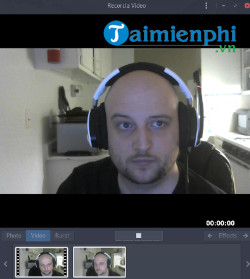
Bước 4: Để dừng quay video, bạn click chọn nút Stop.
Các bản ghi video từ webcam được lưu trữ trong thư mục Videos.
3. Chụp ảnh bằng Cheese
Thực hiện theo các bước dưới đây để chụp ảnh bằng ứng dụng Cheese.
Bước 1: Trên cửa sổ Cheese, tìm và chọn Photo.

Bước 2: Lúc này Cheese sẽ chuyển sang chế độ chụp ảnh. Tìm và click chọn biểu tượng webcam để chụp ảnh.
Ảnh được chụp bằng ứng dụng Cheese được lưu trữ trong thư mục Photo.
https://thuthuat.taimienphi.vn/cach-ghi-lai-video-tu-webcam-tren-ubuntu-linux-57737n.aspx
Bài viết trên đây Taimienphi.vn vừa hướng dẫn bạn cách ghi lại video từ webcam trên Ubuntu, Linux. Ngoài ra nếu có bất kỳ thắc mắc hoặc câu hỏi nào cần giải đáp như cách quay phim màn hình máy Mac, bạn đọc có thể để lại ý kiến của mình trong phần bình luận bên dưới bài viết nhé.